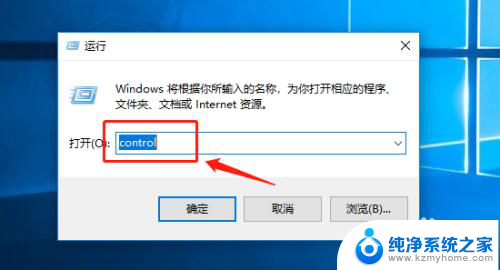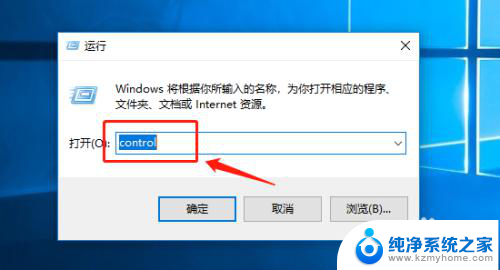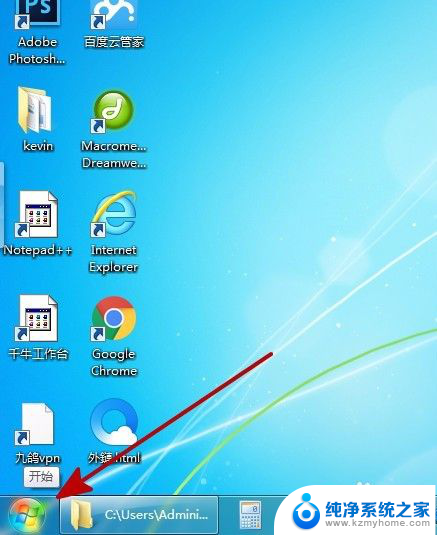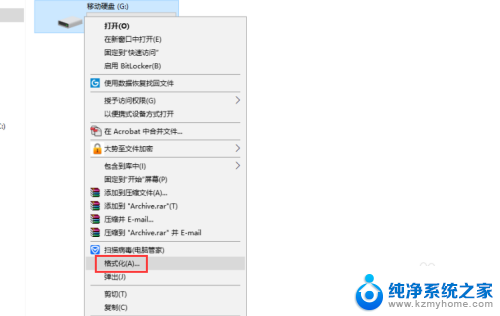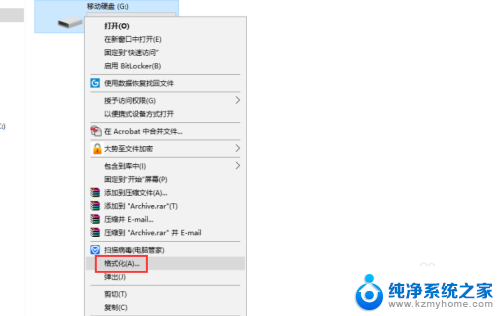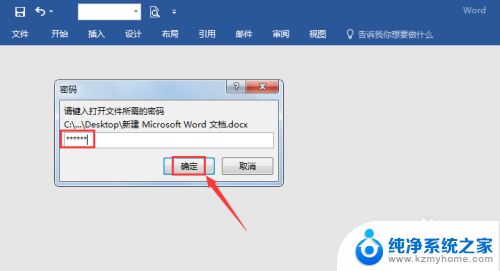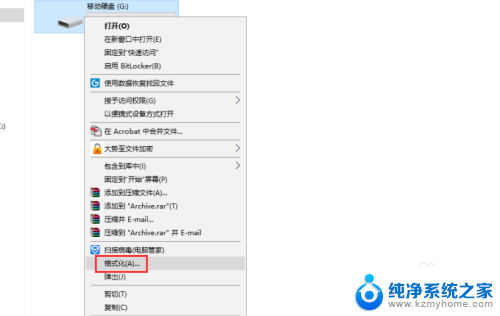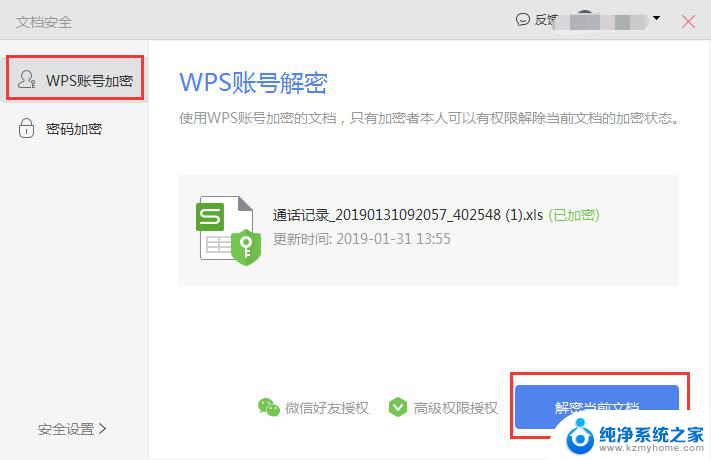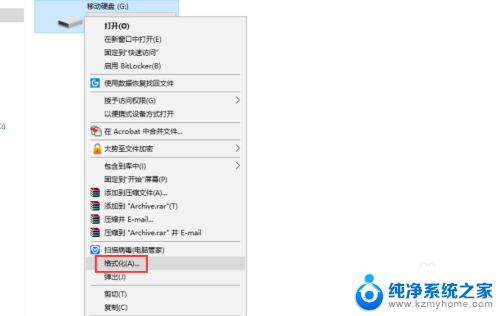d盘bitlocker加密怎么解除 如何取消硬盘加密
在如今信息安全日益重要的时代,加密已成为保护个人和机密信息的重要手段之一,有时我们可能会遇到一些特殊情况,需要解除硬盘加密。比如我们可能需要更换电脑、格式化硬盘或者出售旧设备。而在Windows系统中,BitLocker加密技术是一种常用的硬盘加密工具。如何解除BitLocker加密,取消硬盘加密呢?本文将为您详细介绍。
方法如下:
1.首先我们点击“开始菜单”按钮,再点击控制面板。修改查看方式为大图标,点击“bitlocker驱动器加密”选项,如下图所示:
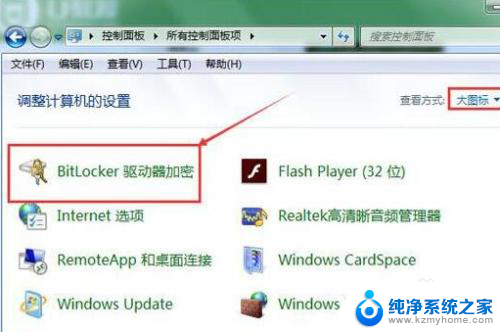
2.点击下面bitlocker驱动器加密的“解锁驱动器”选项,如下图所示:
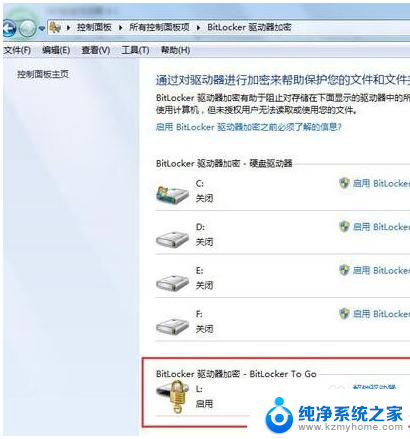
3.在弹出的窗口中键入解锁密码,并且点击解锁,如下图所示:
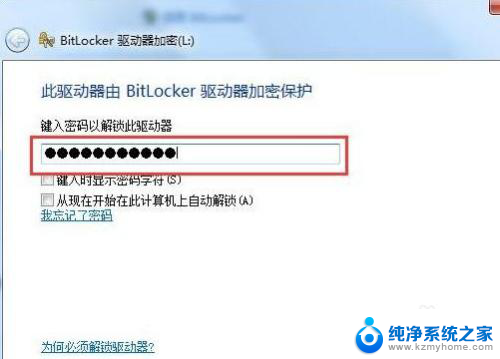
4.之后在刚刚的窗口中直接点击“关闭bitlocker”,如下图所示:
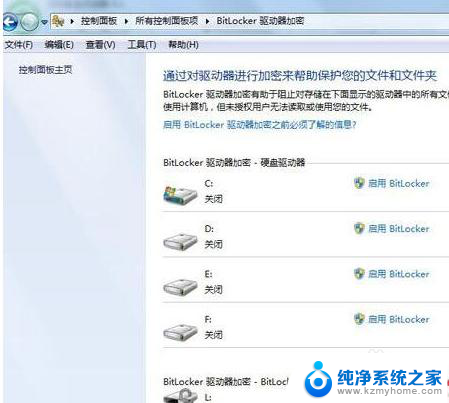
5.在关闭bitlocker窗口中点击解密驱动器按钮,如下图所示:
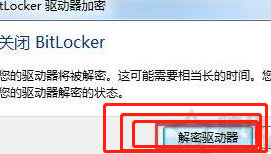
6.静静等待解密过程,这个过程中不要拔出u盘。如下图所示:

7.最后解密完成会弹出提示框,直接点击关闭按钮即可。如下图所示:
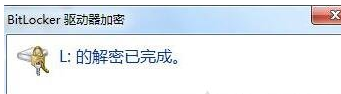
以上就是解除D盘BitLocker加密的全部内容,如果你也遇到了同样的情况,赶快参照小编的方法来处理吧!希望对大家有所帮助。